حالت فیلمبرداری HDR را چگونه در گوشیهای آیفون فعال کنیم؟

یکی از ویژگیهای کلیدی آیفونهای جدید، توانایی آنها در ضبط فیلمهای HDR است. اما از آنجایی که این فیلمها حجم زیادی را اشغال کرده و تلویزیون بیشتر افراد هم توانایی پخش آنها را ندارد، این قابلیت به صورت پیشفرض در گوشیهای اپل غیرفعال شده است. در این مقاله نحوه فعالسازی آن را به شما آموزش خواهیم داد.
اما در ابتدا اجازه دهید ببینیم که HDR چیست؟
HDR مخفف عبارت High Dynamic Range بوده و معنای آن، بازه دینامیکی گسترده است. این ویژگی پیشرفته تقریباً در تمامی شرایط، به گوشی کمک میکند تا رنگها را به شکل بهتری ثبت کند. با روشن بودن HDR، آیفون شما گاموت گستردهتری از رنگها را ثبت کرده و تعادل بین نقاط تاریک و روشن صحنه را به شکل بهتری تنظیم میکند. علاوه بر این، حالت HDR در iPhone، از تکنولوژی دالبی ویژن نیز پشتیبانی میکند. این تکنولوژی باعث میشود که از اطلاعات تصویری صحنه، بیشترین استفاده به دست آید.
برای فعال کردن HDR در آیفون، به منوی تنظیمات رفته و صفحه را پایین بکشید تا به منوی Camera برسید.
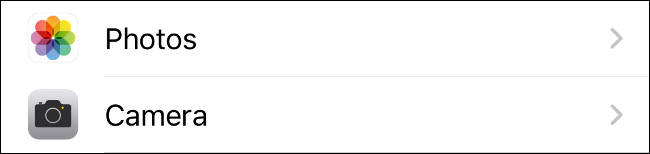
گزینه Record Video را انتخاب کنید.
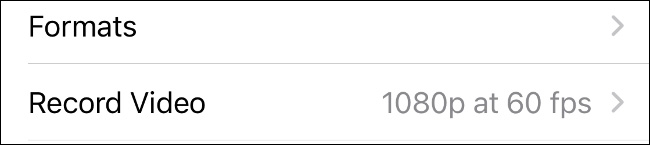
در نهایت گزینه HDR Video (High Efficiency) را فعال کنید.
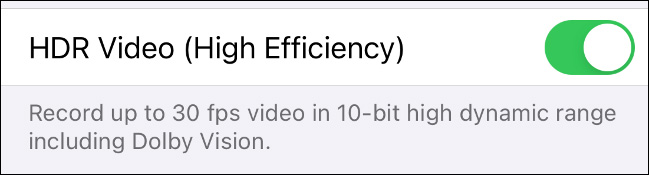
نکته: فیلمبرداری HDR در مدلهای iPhone 12 و iPhone 12 mini به 30 فریم بر ثانیه محدود است. مدلهای آیفون 12 پرو و آیفون 12 پرو مکس توانایی فیلمبرداری HDR در حالت 60 فریم بر ثانیه را نیز دارند.
توجه داشته باشید که فیلمهای HDR در آیفون، در حالت بهینه (High Efficiency) ضبط میشوند، این یعنی فرمت فیلمها به جای فرمت رایج MP4، فرمت HEVC خواهد بود. البته آیفون به صورت خودکار امکان تبدیل این فرمت را داشته و برای به اشتراک گذاشتن فیلمها، نیازی نیست نگران چیزی باشید.
همچنین اکثر گوشیها و کامپیوترهای نسل جدید (از جمله iPhone X به بعد) و مکبوکهای سال 2018 به بعد توانایی پخش فیلمهای HDR را بدون هرگونه مشکلی دارند. در نمایشگرهای ناسازگار، این فیلمها با کیفیت عادی پایینتر پخش خواهند شد.
منبع: How-To-Geek


 آداک 24
آداک 24









